cara Memberi Password Pada Windows 7 di Komputer PC laptop/Notebook Dengan Aman - Tutorial Cara memberi password komputer PC laptop/Notebook windows 7 memang sudah banyak beredar pada google namun ada 1 langkah yang sering dilupakan saat membuat password sehingga banyak para
newbi yang tidak memperhatikan hal ini, yaitu kesalahpahaman saat memberikan kata kunci pada kotak Type a password hint yang sama dengan password asli (siapa saja yang menggunakan komputer akan dapat melihat password hint/petunjuk sandi ini) sehingga seakan percumah memberikan password tersebut karena bisa terlihat saat muncul kotak dialog password saat komputer laptop/notebook pertama kali di hidupkan. Oleh sebab itu disini OM Kris blog ingin mencoba menyempurnakan kekurangan itu.
newbi yang tidak memperhatikan hal ini, yaitu kesalahpahaman saat memberikan kata kunci pada kotak Type a password hint yang sama dengan password asli (siapa saja yang menggunakan komputer akan dapat melihat password hint/petunjuk sandi ini) sehingga seakan percumah memberikan password tersebut karena bisa terlihat saat muncul kotak dialog password saat komputer laptop/notebook pertama kali di hidupkan. Oleh sebab itu disini OM Kris blog ingin mencoba menyempurnakan kekurangan itu.
Langkah-langkah Cara memberi password komputer PC laptop/Notebook windows 7 dengan Aman :
A. Klik tombol Start Windows dan pilih Control Panel
C. Pilih Change your Windows password
D. Pilih Create a password for your account
E. Pada langkah ini silahkan perhatikan gambar dibawah ini (klik gambar untuk perbesar) :
- Isilah password seperti yang sudah ditentukan (Password asli) pada New password dan Confirm new password (password sama).
- Isilah password palsu/pengecoh pada Tipe a password hint (berbeda dengan password asli).
- Klik Create a password.
F. Selesai dan Password sudah selesai dibuat beserta dengan password hint (password palsu sebagai munculan pengecoh pada kotak dialog password saat komputer mulai di hidupkan).
Demikian semoga bermanfaat.
.jpg)
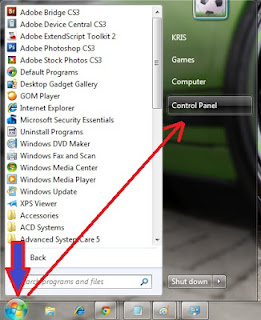
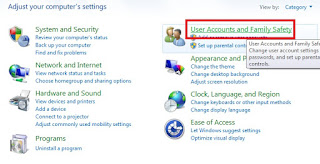
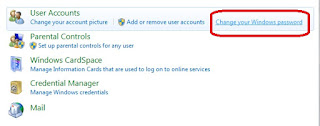
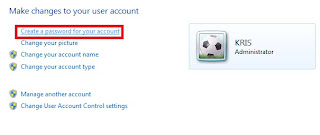

buku tamu ne kok ngono.. pie maksutenm...
BalasHapusseng di
Hapus